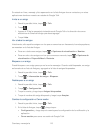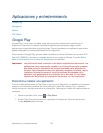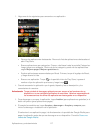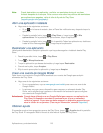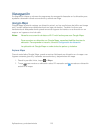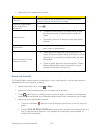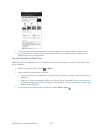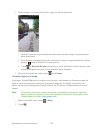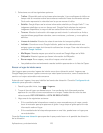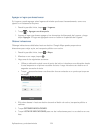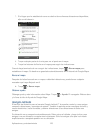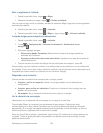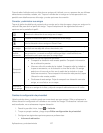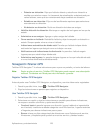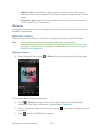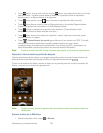Aplicaciones y entretenimiento 123
3. Seleccione una de las siguientes opciones:
Tráfico: (Disponible solo en las áreas seleccionadas.) Las condiciones de tráfico en
tiempo real se muestran sobre las carreteras mediante líneas de diferentes colores.
Cada color representa la velocidad con la que se mueve el tráfico.
Satélite: Google Maps usa la misma información satelital que Google Earth™. Las
imágenes satelitales no son en tiempo real. Google Earth adquiere las mejores
imágenes disponibles, la mayoría de las cuales tienen de uno a tres anos.
Terreno: Muestra la elevación del mapa que está viendo. La elevación se limita a
características geográficas naturales, como montanas y cañones, y no se aplica a
edificios.
Líneas de tránsito: Muestra las rutas de servicios de transporte público.
Latitude: Cuando se una a Google Latitude, podrá ver las ubicaciones de sus
amigos como una capa de información adicional en el mapa. Para más información,
consulte Google Latitude.
Mis Mapas: Muestra mapas que usted ha creado en Google Maps en la Web.
Wikipedia: Muestra lugares que tienen información de Wikipedia.
Borrar mapa: Borre capas y vea sólo el mapa a nivel de calle.
Las palabras clave recientemente usadas también aparecerán en la lista de Capas.
Buscar un lugar de interés cerca
Use Lugares para encontrar lugares de interés cerca de su ubicación actual. Lugares usa
Google Maps para buscar lugares comunes que usted querría encontrar, como la estación de
servicio o el cajero automático más cercanos.
Antes de usar Lugares, tiene que habilitar las fuentes de ubicación. Consulte Configuración de
ubicación para aprender a hacerlo.
1. Desde la pantalla Inicio, toque > Lugares.
2. Toque el tipo de lugar que desea buscar. Los resultados de la búsqueda pueden
aparecer en una lista o como marcadores en el mapa. Puede alternar entre las dos
vistas tocando VISTA DE MAPA o LISTA DE RESULTADOS .
3. Haga una de las siguientes acciones:
Si los resultados de búsqueda se muestran como marcadores en el mapa, puede
tocar el marcador para que aparezca el globo. Luego toque el globo para ver más
información sobre el lugar.
Si los resultados de la búsqueda aparecen en una lista, puede tocar un lugar para
ver más detalles.
Consulte Buscar una ubicación para aprender lo que puede hacer en la pantalla de ubicación
de la ubicación.